Annons
Nätverksproblem suger. När du inte kan komma online blir du troligt frustrerad och vill ansluta igen så snart du kan. Vi har beskrivit den grundläggande processen för att diagnostisera nätverksproblem Nätverksproblem? 7 diagnostiska trick och enkla korrigeringarNätverksproblem måste diagnostiseras innan de kan lösas. Den här artikeln täcker sju enkla knep för att fixa ditt nätverk. Läs mer , och du kan vara ännu mer förberedd för nästa avbrott genom att veta hur du använder inbyggda Windows-verktyg och laddar ner några tredjepartsverktyg.
Installera och granska dessa verktyg så har du en solid spelplan nästa gång du inte kan komma online. Var aldrig rädd för ditt nätverk igen!
1. Kommandotolken Kommandon
Det första du bör besöka när du stöter på ett nätverksproblem är kommandotolken. Vi har redan tittat vid de viktigaste kommandona för nätverk 8 CMD-kommandon för att hantera trådlösa nätverk i WindowsAnvänd kommandotolken för att styra ditt Wi-Fi-nätverk. Här är de mest användbara kommandona för felsökning av ditt hemnätverk. Läs mer , så vi sammanfattar två av dem här.
Först, ipconfig ger information om din nuvarande anslutning. En av de mest användbara posterna här är IPv4-adress - vilken adress som börjar med 169 betyder att din dator inte får en giltig IP-adress från din router.
För det andra, använd ping kommando för att skicka några paket med information till en fjärrserver. Lägg till -t flagga och det kommer att fortsätta att pinga tills du stoppar det. Detta är ett mycket mer effektivt sätt att kontrollera om du är ansluten till internet än att uppdatera en webbsida om och om igen. En bra adress till ping är 8.8.8.8 - en av Googles DNS-servrar Fyra skäl till att använda tredjeparts DNS-servrar är säkrareVarför är det bra att ändra din DNS? Vilka säkerhetsfördelar innebär det? Kan det verkligen göra dina online-aktiviteter säkrare? Läs mer .
Skriver ping 8.8.8.8 -t kommer att försöka nå en Google-server med några sekunder tills du trycker på Ctrl + C för att stoppa kommandot.
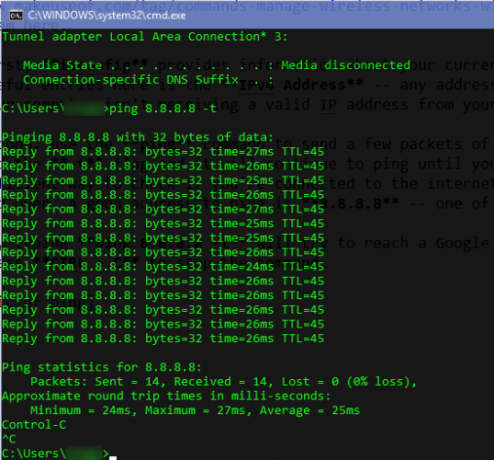
2. Inbyggt felsökningsverktyg
Windows innehåller inbyggda felsökare 13 Felsökningsverktyg för att fixa Windows 10För varje Windows-problem finns det ett verktyg som du kan använda för att fixa det. Hitta ditt problem i den här listan och välj ett av de 13 felsöknings- och reparationsverktygen för Windows 10. Läs mer för vanliga problemområden som utskrift, Windows Update och ljud. Detta inkluderar ett alternativ för nätverksproblem. Även om dessa verktyg inte har den bästa track recorden, är de värda ett snabbt försök.
Öppna inställningar app, sedan gå till Uppdatering & säkerhet> Felsökning. Välj Internetanslutningar från listan för att köra felsökaren och se om den hittar några problem.
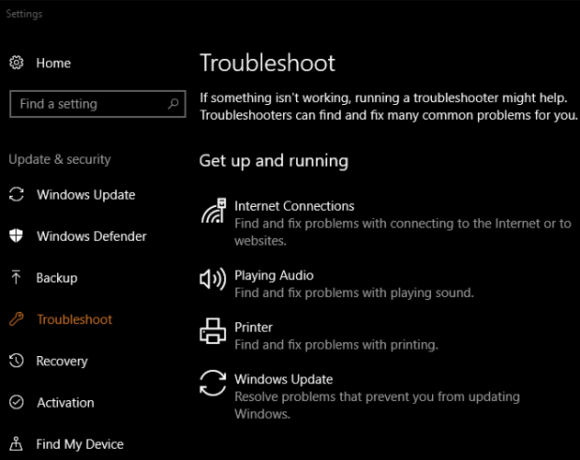
Om du vill kan du också bläddra ner och prova Nätverksadapter felsökningsalternativ, som kan hitta en annan orsak till ditt problem.
3. Hastighets test
Om det verkar som om din anslutning inte är så snabb som den borde, kan du köra ett hastighetstest för att bekräfta dina misstankar. Dessa visar dina uppskattade uppladdnings- och nedladdningshastigheter samt din ping till servern (lägre är bättre).
Speedtest.net är en av de mest kända tjänsterna för detta. Du kan besöka webbplatsen, eller använd appen Windows 10 Store till gör det direkt från skrivbordet Börja testa din internethastighet direkt från skrivbordetVi vet alla om Speedtests online-gränssnitt, men nu kan du testa ditt internet ännu mer bekvämt. Läs mer . Om du betalar för hastigheter på 100 Mbps och bara får 10 Mbps vet du att det finns ett problem.
4. Wireshark
Wireshark är ett av de mest använda verktygen för nätverksanalys. Kraften kommer genom att visa dig varje trafik i ditt nätverk - ganska överväldigande om du inte filtrerar ner den för att bara se vad du behöver.
När du har valt en trådbunden eller trådlös anslutning ser du en direktlista över all nätverkstrafik från din maskin. Här visas alla paket, från att ladda webbsidor till strömmande musik till nedladdning av en fil. Dubbelklicka på ett paket visar dig mer om det.
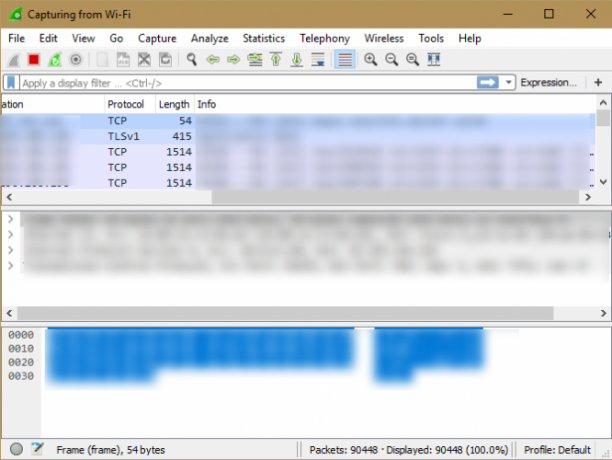
Wireshark är ett avancerat verktyg och du kan fylla flera artiklar med information om hur du använder det. Från att ta reda på om appar ringer hem utan din tillåtelse att se om din trafik kommer till rätt destination är Wireshark ett bra verktyg att ha i ditt kit.
Det är inte förvånande att ondsinniga människor kan använda Wireshark till stjäla dina data på allmän Wi-Fi 5 sätt hackare kan använda offentlig Wi-Fi för att stjäla din identitetDu kanske älskar att använda allmän Wi-Fi - men det gör hackare också. Här är fem sätt cyberbrottslingar kan få åtkomst till din privata data och stjäla din identitet, medan du njuter av en latte och en bagel. Läs mer . Men du kan också använda Wireshark till testa ditt hemnätverk säkerhet Hur man testar ditt hemnätverkssäkerhet med gratis hackverktygInget system kan vara helt "hack-proof" men webbläsarsäkerhetstester och nätverksskydd kan göra din installation mer robust. Använd dessa gratisverktyg för att identifiera "svaga platser" i ditt hemnätverk. Läs mer , så det fungerar båda vägarna.
5. NetCrunch-verktyg
Om du föredrar en serie verktyg som tar flera roller, NetCrunch-verktyg kan ersätta flera andra nedladdningar. Det är gratis, men du måste registrera dig för ett konto hos utvecklaren, AdRem Software, innan du använder det. Du kan logga in med ett Facebook-, Google- eller Microsoft-konto eller skapa ett konto på gammaldags sätt med din e-postadress och lösenord.
När detta är gjort visar hemsidan de tre kategorierna med inkluderade verktyg: Grundläggande IP-verktyg, Subnetverktyg, och skannrar. Flera av de grundläggande verktygen, tycka om traceroute, är grafiska versioner av kommandoradskommandon. Om du inte gillar kommandotolken och föredrar den vackrare versionen här, är det ett bra alternativt sätt att komma åt dem.
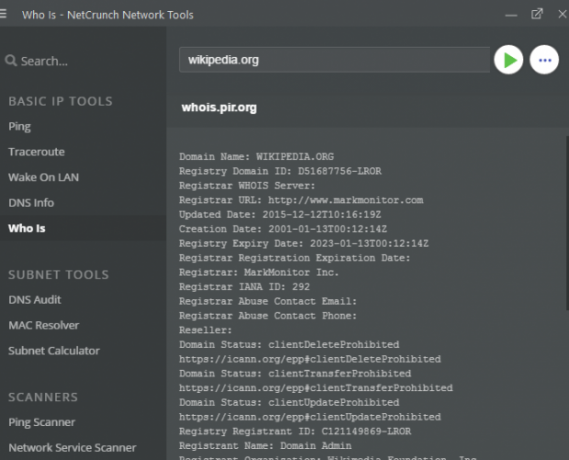
Några av verktygen här, som Subnet Calculator, är avsedda för affärsbruk och kommer förmodligen inte att vara användbara för hemmabrukare. Men att ha tolv verktyg i ett attraktivt paket är en smart idé, även om du inte använder var och en av dem.
6. Microsoft Message Analyzer
Om de inbyggda verktygen inte räcker för dig, men du föredrar att använda ett officiellt Microsoft-verktyg för nätverksövervakning, Microsoft Message Analyzer är svaret. Liksom Wireshark packar det massor av alternativ i sitt paket och är därför lite överväldigande för nya användare. Men om du tar lite tid att lära dig det, kan du få användbar insikt om ditt nätverk.
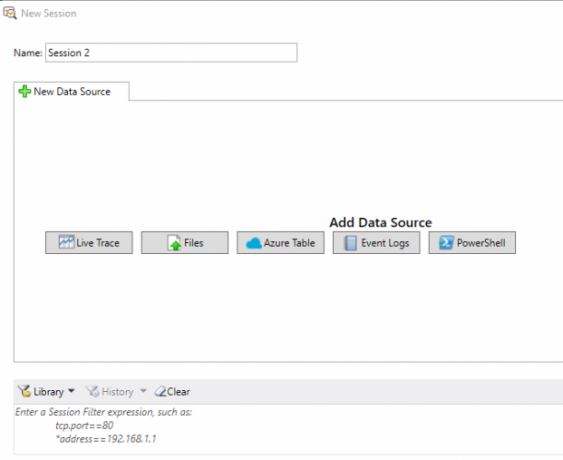
Starta verktyget som administratör, så kan du starta ett spår precis som Wireshark. klick Ny session låter dig börja spåra trafik från olika källor, till exempel en fil, Microsoft Azure-tabell eller PowerShell-kommando. Om du behöver ett av dessa är det värt att installera. Men alla andra kommer förmodligen att göra det bra med Wireshark.
7. JDisc Discovery
Vårt sista verktyg är inte ett paketfärg som något av ovanstående - det är snarare ett granskningsverktyg för ditt nätverk. JDisc Discovery skannar alla enheter i ditt nätverk (upp till 25 i gratisversionerna) och samlar information om dem. Efter skanningen ser du information om varje enhets namn, IP-adress, firmwareversion, serienummer och mer.
Detta är ett utmärkt sätt att göra inventering av enheterna i ditt nätverk. Att spara denna information kommer att vara till hjälp när du har problem. Du kan till exempel jämföra den kända firmwareversionen av din router med den senaste nedladdningen på leverantörens webbplats. Den automatiska skanningen sparar besväret med att logga in på alla enheter eller kontrollera klistermärkena.
Kontrollera nedladdningssidan att ta tag i Professionell utgåva av programvaran, som samlar in mer information men är begränsad till 25 enheter. De Starter Edition samlar bara in grundläggande information men är inte begränsat av enhetsräkning.
Vilka nätverksverktyg räknar du med?
Dessa sju verktyg hjälper dig att förstå, analysera och diagnostisera ditt nätverk. Du kanske inte behöver dem alla varje gång ett problem dyker upp, men de kan hjälpa dig bättre förstå hemnätverk Allt du behöver veta om hemnätverkDet är inte så svårt att ställa in ett hemnätverk som du tror. Läs mer . Och det är ett spännande sätt att lära sig!
Har du använt dessa nätverksverktyg för att diagnostisera problem tidigare? Vilka andra verktyg är viktiga delar i din verktygssats? Dela dina favoritverktyg med oss i kommentarerna!
Ben är vice redaktör och sponsrad postchef på MakeUseOf. Han har en B.S. i datorinformationssystem från Grove City College, där han tog examen Cum Laude och med utmärkelser i sin major. Han tycker om att hjälpa andra och brinner för videospel som medium.
